Когато стартирате команди в Terminal, може да се наложида ги стартирате в определена папка на вашата система. Можете да използвате командата cd, за да отидете до всяка папка, в която искате да работите. Ако искате по-бърз начин да отворите Terminal в директория, можете да използвате безплатно приложение с отворен код, наречено OpenInTerminal, Това е добавка за Finder, която може да отвори Terminal в текущата папка с щракване на един бутон.
Отворете терминала в директория
Изтеглете и стартирайте OpenInTerminal. Стартирайте приложението и му дайте разрешението, от което се нуждае. Първо ще бъдете подканени да изберете приложението, което използвате за достъп до терминала. Опциите, които предлага са; приложението Terminal по подразбиране, iTerm и Hyper.

След като изберете приложението Terminal по подразбиране, виеще бъде помолен да даде на приложението специално разрешение, което му трябва да работи. След това преместете приложението в папката Приложения. Накрая задръжте клавиша Command и плъзнете и пуснете иконата на приложението към лентата с инструменти на папката. След като бъде добавен, той ще се показва на лентата с инструменти, когато отворите Finder.
За да отворите Terminal в папка, всичко, което трябва да направите сега, е да кликнете върху бутона, който OpenInTerminal добави. Това ще отвори приложението и можете да стартирате команди в него.
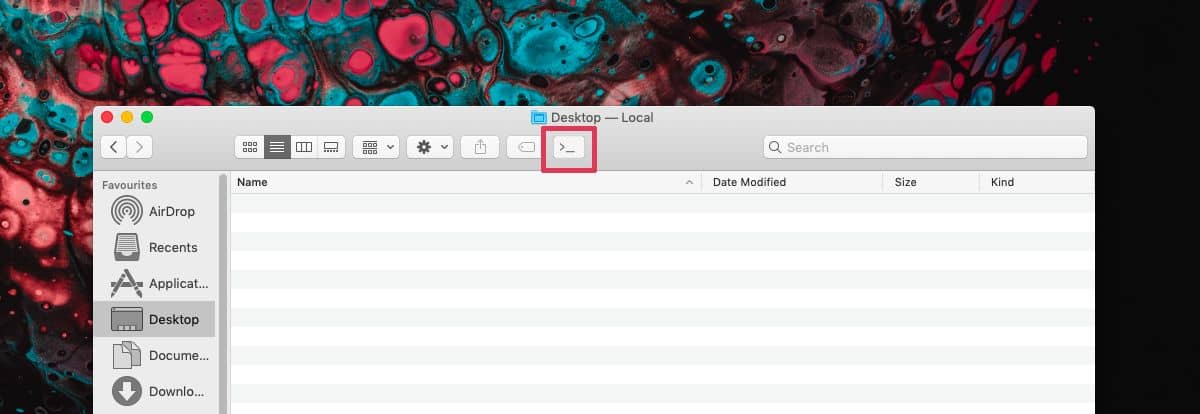
Премахване на приложението
Премахването на OpenInTerminal е достатъчно просто, т.е., изтривате го от папката Applications, първо трябва да го премахнете от лентата с инструменти Finder. За целта отворете Finder и отидете на View> Персонализирайте лентата с инструменти в лентата с менюта.
Когато се появи панелът за персонализиране, щракнете и плъзнете иконата на OpenInTerminal от лентата с инструменти и я пуснете върху панела. Това ще свърши работа.
Използване на командата CD
Използването на CD командата в Terminal е доста лесно и следва същия синтаксис, който използвате в Windows в командния ред.
Синтаксис
cd path-to-folder
пример
cd ~/Documents
Докато сме на тема Windows и CommandПодкана, можете лесно да отворите командния ред във всяка папка на Windows 10, като напишете cmd в лентата за местоположение във File Explorer. Не се изпълнява с администраторски права, което го прави по-малко полезен, но въпреки това е чист трик.
С Terminal, когато изпълнявате команда, коятоизисква администраторски права, от вас се изисква да въведете паролата в администраторския акаунт. В някои случаи може да не работи и може да се наложи да отворите Terminal по традиционния начин и да прехвърлите към папката, в която трябва да работите.












Коментари